So verschieben Sie die Windows-Benutzerprofilordner

Wenn Sie den Namen Ihres Windows 7 ändern möchtenoder Vista Konto, das ist einfach. Selbst wenn Sie den Namen ändern, bleibt der Ordnername Ihres Benutzerprofils jedoch gleich. Wenn Sie versuchen, den Ordner umzubenennen, wird Ihr Konto stark durcheinander gebracht. Folglich sind die meisten Leute zu dem Schluss gekommen, dass es unmöglich ist, den Namen Ihres Windows-Profilordners zu ändern, ohne alles zu beschädigen. In dieser Anleitung wird jedoch erläutert, wie Sie die Datei umbenennen und an eine beliebige Stelle verschieben können, ohne wichtige Daten zu verfälschen.
Haftungsausschluss: Bevor Sie damit beginnen, sollten Sie sich darüber im Klaren sein, dass das Verschieben Ihres Profils einige mögliche Nebenwirkungen hat.
- Ihre Startmenü-Verknüpfungen könnte Pause, sie werden weiterhin in Ihrem Startmenü angezeigt, müssen jedoch neu erstellt werden.
- persönlich Vorlieben im etwas Bewerbungen können verloren gehen.
- Etwas Programme denken möglicherweise, dass Sie sie gerade installiert haben
- Sie müssen Ihren Computer neu indizieren, damit Dokumente in den Suchergebnissen des Startmenüs angezeigt werden
Dies sind die einzigen Probleme, die mir bisher aufgefallen sind. Beginnen wir also ohne weiteres.
Schritt 1
Wir müssen das Administratorkonto für dieses Lernprogramm verwenden, also müssen wir es zuerst aktivieren.
Aufmachen cmd (Als Administrator ausführen) und Art die folgenden 2 Befehle hinein:
net user administrator /active:yes
net user administrator yourpasswordhereGeben Sie für "Ihr Kennwort" ein beliebiges Kennwort ein, das Sie dem Administratorkonto zuweisen möchten. Dies kann nahezu alles sein. Denken Sie nur daran, dieses Kennwort zu speichern.
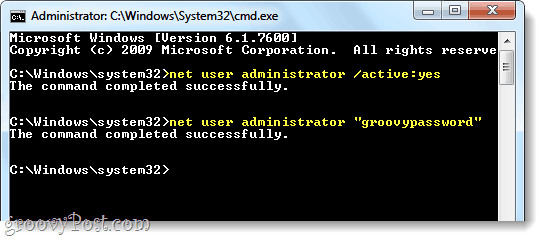
Sobald Sie dies getan haben, sollten Sie jetzt in der Lage sein, sich beim Administratorkonto anzumelden.
Schritt 2
Melden Sie sich vollständig von Ihrem aktuellen Konto ab und Melden Sie sich beim Administrator-Konto an.
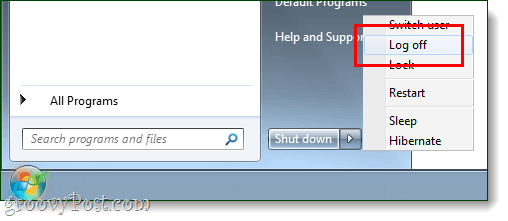
Schritt 3
Warnung: Dieser Schritt kann sehr lange dauern, je nachdem, wie groß Ihr Windows-Benutzerprofilordner ist. Ich empfehle, ihn nur zu starten, wenn Sie den Computer in den nächsten ein oder zwei Stunden nur für einfache Aufgaben verwenden müssen.
Nachdem wir uns im Administratorkonto befinden, öffnen Sie das cmd nochmal. Dieses Mal kopieren wir das gesamte vorhandene Profil an einen neuen Speicherort. Es ist erforderlich, xcopy zu verwenden, damit Ihre Programme ordnungsgemäß funktionieren. Verwenden Sie dazu den folgenden Befehl, den ich weiter unten erläutere:
xcopy /h /e /o /k /x /c /j /b C:Usersoriginalprofile C:UsersnewprofileDer obige Befehl xcopy verwaltet Dateiattributeund Systemeinstellungen beim Kopieren. Der Kopiervorgang wird fortgesetzt, obwohl Fehler aufgetreten sind. Der rote Ordner sollte der Ordner sein, in den Sie verschieben möchten, und der blaue Ordner sollte der Ordner sein, in den Sie ihn verschieben möchten. Zum Beispiel hat mein Windows-System mein Benutzerprofil "grooveDexter.GDEXMACHINE" genannt und nicht das, was ich wollte, sondern "grooveDexter". Ich habe den folgenden Code verwendet, um ihn zu ändern. Passen Sie Ihren Code einfach an diesen Screenshot an:

Schritt 4
Nachdem alles an den neuen Speicherort kopiert wurde, müssen wir den alten löschen. Um dies zu tun Art den folgenden Befehl in cmd:
del /s /q C:Usersoldprofile
rmdir C:UsersoldprofileDas "del / s / qDer Befehl “löscht den gesamten Inhalt des Ordners und“ rmdir ”löscht den Ordner, sobald er leer ist. Beachten Sie, dass rmdir funktioniert nur, wenn das Verzeichnis vollständig leer ist.
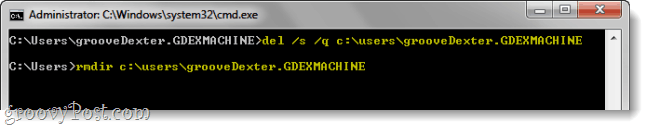
Schritt 5
Jetzt müssen wir eine Symlink-Junction erstellen, damit Ihre installierten Anwendungen weiterhin funktionieren. Geben Sie dazu den folgenden Befehl ein:
mklink /J C:Usersoldprofile C:Usersnewprofile

Getan!
Jetzt sollte Ihr Benutzerprofil an einen neuen Speicherort verschoben werden, aber 99% der Funktionalität beibehalten. Sie können sich vom Admin-Konto abmelden und Ihr anderes Konto verwenden.










Hinterlasse einen Kommentar